
Peter Holmes
0
2273
26
Les sonneries personnalisées sont un excellent moyen de personnaliser votre téléphone. Les possesseurs d'iPhone peuvent acheter de nouvelles sonneries sur iTunes, mais c'est beaucoup d'argent à dépenser pour quelque chose d'aussi simple..
Il existe une meilleure solution: saviez-vous que vous pouvez également créer des sonneries directement sur votre iPhone? Vous pouvez enregistrer n'importe quel son ou créer votre propre chef-d'œuvre musical et le transformer en sonnerie en utilisant le téléphone dans votre poche. Il est facile de prendre n'importe quelle piste de musique non protégée que vous avez sur votre appareil et d'en faire une sonnerie..
Ce dont vous aurez besoin
Vous n'avez pas besoin de télécharger une application musicale tierce coûteuse. 8 applications Music Maker iPhone pour créer de la musique n'importe où 8 applications Music Maker iPhone pour créer de la musique n'importe où Vous avez besoin d'une application de création musicale pour votre iPhone? Ces applications de production musicale iOS vous permettent de créer des mélodies n’importe où. faire des sonneries sur votre iPhone. Vous pouvez utiliser le propre GarageBand d'Apple, disponible gratuitement sur l'App Store. Cela fonctionne sur n'importe quel iPhone ou iPad sous iOS 11 ou plus récent. Pour vérifier quelle version d'iOS vous avez sur votre appareil, allez à la Réglages app, appuyez sur Général, et choisir Mise à jour logicielle.
Il est simple de stocker votre piste GarageBand créée dans iCloud. Vous pouvez ensuite l'ouvrir sur n'importe quel autre iPhone, iPad ou même la version Mac de GarageBand..
GarageBand est un puissant séquenceur de musique multipiste que vous pouvez utiliser pour créer des chansons de qualité professionnelle. Avec ce tutoriel, cependant, vous allez transformer une piste de musique existante en sonnerie. Tout se passe directement sur votre iPhone, aucun ordinateur n’est nécessaire. Commençons.
Télécharger: GarageBand pour iOS | Mac (gratuit)
Étape 1: Créer un projet GarageBand
Appuyez sur l'icône GarageBand sur votre téléphone pour l'ouvrir. Si vous avez déjà utilisé l'application, vous verrez une liste de projets que vous avez déjà réalisés. Votre sonnerie doit être dans son propre projet, alors pour en créer un nouveau, appuyez sur le bouton Plus dans le coin supérieur droit, puis sélectionnez le bouton Des pistes languette.
Vous pouvez maintenant effectuer un balayage latéral pour choisir l’un des instruments intégrés, la bibliothèque de sons (qui inclut les sons et les boucles préenregistrés) et l’enregistreur audio. Pour importer une chanson existante dans votre nouveau projet, choisissez Enregistreur audio en tapotant dessus.
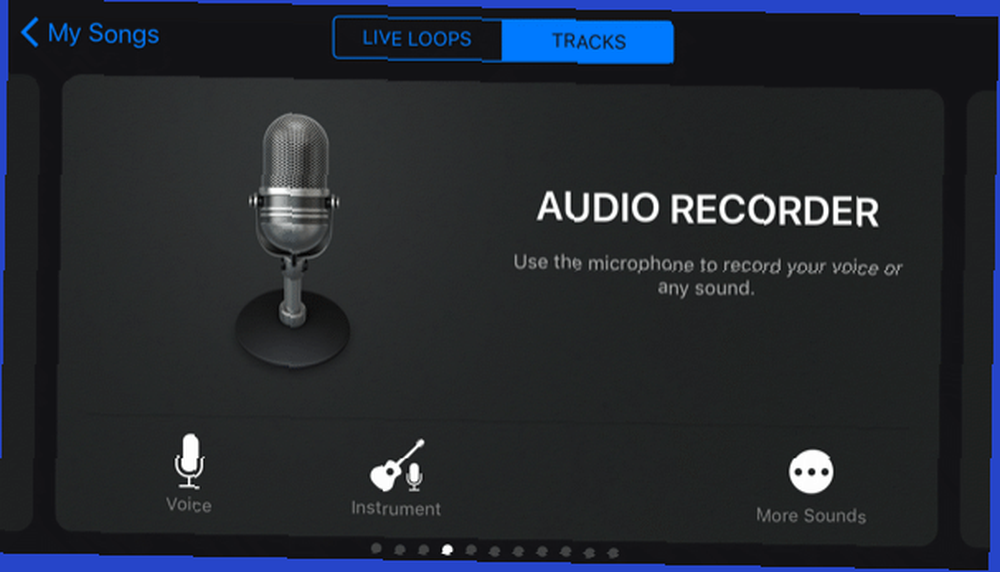
L'écran Audio Recorder est tout configuré pour enregistrer des sons, ce qui peut être un moyen amusant de créer de nouvelles sonneries. Mais si vous souhaitez transformer un morceau de musique existant en sonnerie, vous n'aurez besoin d'aucun de ces contrôles sophistiqués..
À la place, appuyez sur la troisième icône en partant de la gauche en haut de l'écran (indiquée ci-dessous par une flèche) pour accéder à l'écran d'édition principal..
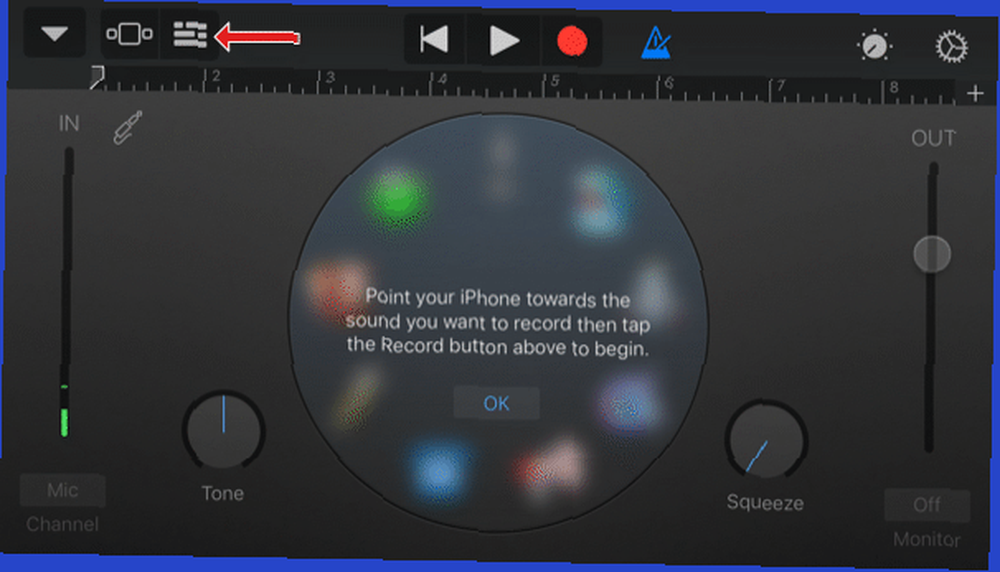
Étape 2: Importer de la musique
GarageBand peut importer n'importe quelle piste de musique non protégée sur votre iPhone. Cela peut également être fait pour les pistes dans les endroits auxquels votre iPhone peut accéder, comme votre compte iCloud ou Dropbox par exemple..
La musique non protégée est une musique qui n'a pas de DRM (gestion des droits numériques) attachée. Les chansons téléchargées depuis iTunes sont généralement interdites, mais nous avons montré comment transformer votre musique iTunes en sonneries. Comment créer ou importer des sonneries iPhone gratuites avec iTunes Comment créer ou importer des sonneries iPhone gratuites avec iTunes Vous pouvez acheter des sonneries via iTunes , ou vous pouvez créer ou importer vos propres alertes gratuitement avec ce guide. sur votre bureau. Cependant, il existe de nombreux autres endroits pour télécharger de la musique, y compris de nombreux autres gratuits..
Pour importer une chanson, cliquez sur l'icône de la boucle (deuxième en partant de la droite) en haut de l'écran d'édition principal de GarageBand..
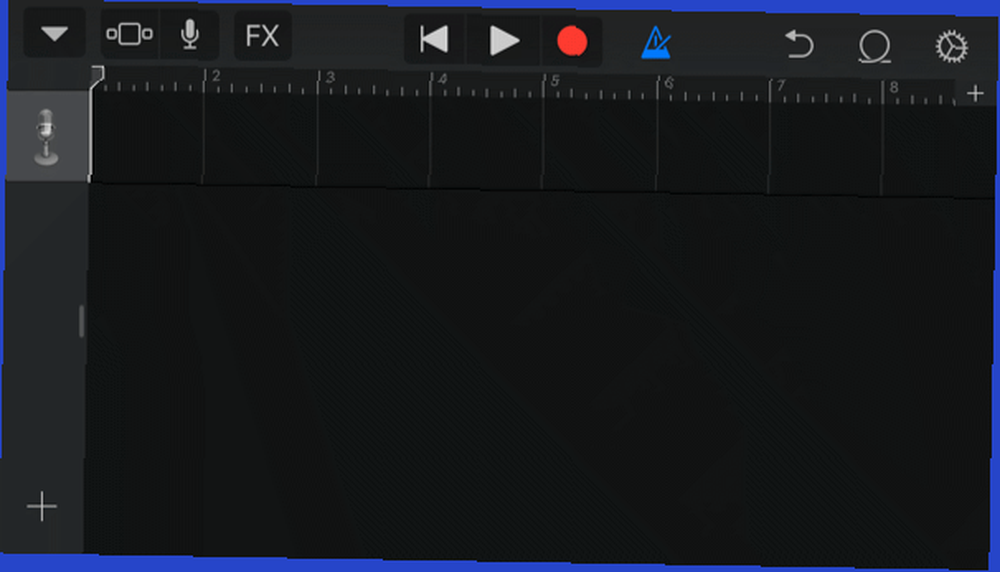
Robinet Des dossiers, puis Parcourir les éléments de l'application Fichiers pour voir tous les fichiers de musique que votre iPhone a stockés. Ci-dessous, vous pouvez voir une piste que nous avons téléchargée à partir de Free Music Archive et sauvegardée dans iCloud. Tapez sur un fichier pour le copier sur votre téléphone..
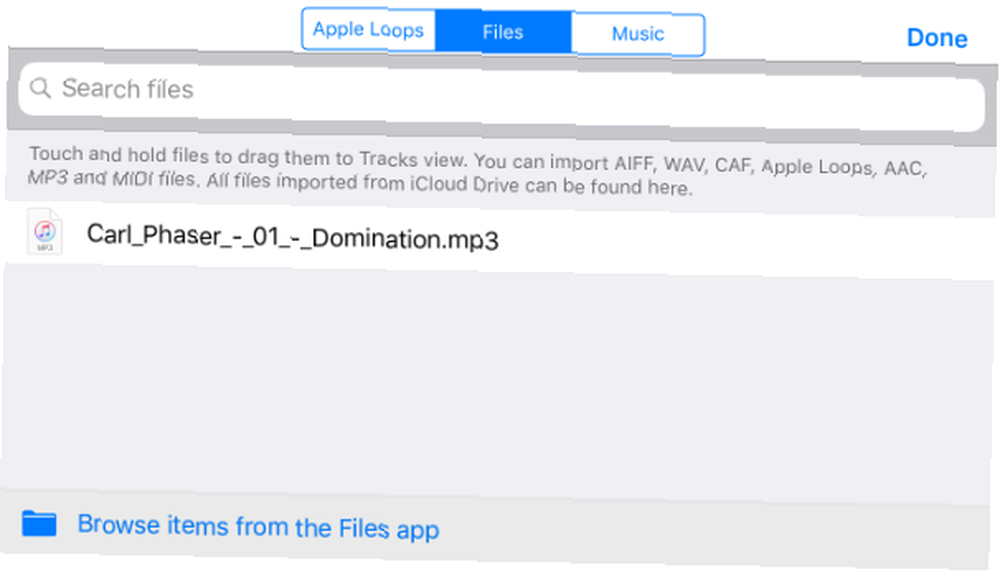
Une fois le fichier choisi téléchargé sur votre iPhone, vous serez redirigé vers le Des dossiers languette. Ensuite, tapez votre doigt sur la chanson que vous souhaitez utiliser comme sonnerie, maintenez-la, puis faites-la glisser vers le haut de l'écran. La liste des fichiers sera masquée pour que vous puissiez déposer la chanson dans l'éditeur principal, comme ceci:

Vous pouvez écouter la musique que vous avez importée en appuyant sur le bouton Jouer bouton en haut de l'écran. Si vous voulez juste transformer cette piste en sonnerie sans y apporter de modifications, vous avez presque terminé.!
Étape 3: Exporter la sonnerie
Avant de pouvoir transformer la musique en sonnerie, vous devez revenir à la liste des projets. Appuyez sur l'icône en forme de triangle tournée vers le bas en haut à gauche, puis appuyez sur Mes chansons. GarageBand vous ramène à la liste des projets, où votre nouvelle chanson apparaîtra comme Ma chanson. Si vous souhaitez modifier son nom, maintenez votre doigt appuyé dessus pour afficher le menu contextuel, puis choisissez Renommer.
Lorsque vous êtes prêt à transformer votre musique en sonnerie, vous avez de nouveau besoin du menu contextuel. Appuyez et maintenez sur votre projet, choisissez Partager dans le menu contextuel, puis sélectionnez Sonnerie.
Vous pouvez modifier le nom de la sonnerie à nouveau ici si vous le souhaitez. sinon, appuyez simplement sur Exportation. Il faudra quelques secondes à GarageBand pour que sa magie opère, puis vous verrez un écran comme celui-ci:

Maintenant, vous pouvez soit appuyer sur D'accord pour revenir à la liste de projets, ou Utiliser le son comme utiliser la sonnerie tout de suite. Cela vous donnera trois options:
- Sonnerie Standard: Cela va définir la chanson comme votre sonnerie habituelle.
- Ton texte standard: Fait jouer cette chanson chaque fois que vous recevez un message texte.
- Attribuer à Contact: Cette option vous permet d’affecter la chanson à la sonnerie d’un contact particulier dans votre carnet d’adresses..
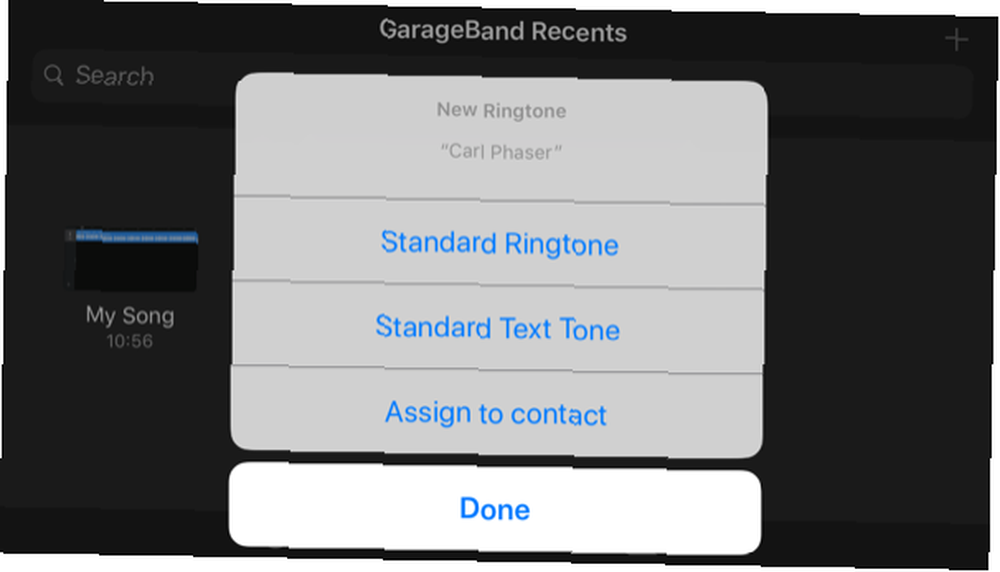
Comment changer les sonneries sur iPhone
Si vous n'attribuez pas votre nouvelle sonnerie à partir de GarageBand, vous pouvez la définir à tout moment. Entrez dans le Réglages app, choisissez Des sons, puis appuyez sur Sonnerie. Vos sonneries personnalisées apparaîtront en haut de la liste, surtout celles standard fournies avec votre téléphone..
Si vous souhaitez utiliser votre sonnerie pour un ami ou un membre de la famille en particulier, vous pouvez sélectionner cette personne dans le menu déroulant. Contacts app, appuyez sur modifier, Alors choisi Sonnerie ou Ton du texte utiliser votre nouveau chef d'oeuvre.
Sonneries Ultra Personnalisées
GarageBand est une application de création musicale vraiment puissante. Vous n'êtes pas limité à utiliser des pistes de musique existantes; vous pouvez composer le vôtre à l'aide des instruments intégrés. Vous pouvez également enregistrer des sons ou de la musique via le microphone de votre iPhone..
C'est une excellente façon de créer des sonneries ultra personnalisées pour des contacts individuels. Par exemple, vous pouvez enregistrer quelqu'un en train de chanter ou de prononcer son propre nom et l'utiliser comme sonnerie pour cette personne..
Les possibilités sont presque infinies, ce qui signifie que vous avez un nombre infini de sonneries gratuites et uniques..
Si vous ne voulez pas vous embêter avec cela, consultez les meilleurs sites de téléchargement de sonneries Obtenez des sonneries gratuites pour iPhone avec ces sites Obtenez des sonneries gratuites pour iPhone avec ces sites Vous souhaitez télécharger des sonneries gratuites pour iPhone? Vous n'avez pas besoin de chercher très fort, car ces sites Web offrent d'énormes collections. au lieu. Et n'oubliez pas que définir une nouvelle sonnerie est l'une des modifications importantes à apporter à votre iPhone. Si vous êtes un utilisateur Android qui souhaite personnaliser votre sonnerie, consultez ce guide pour savoir comment installer des sonneries personnalisées sur votre téléphone..











